| Show/Hide Hidden Text |
Ir a Archivos \ Conciliación Bancaria \ Conciliación con Archivos
La conciliación de movimientos del sistema con los del banco se realiza por medio de un archivo de texto proporcionado por el banco vía electrónica.
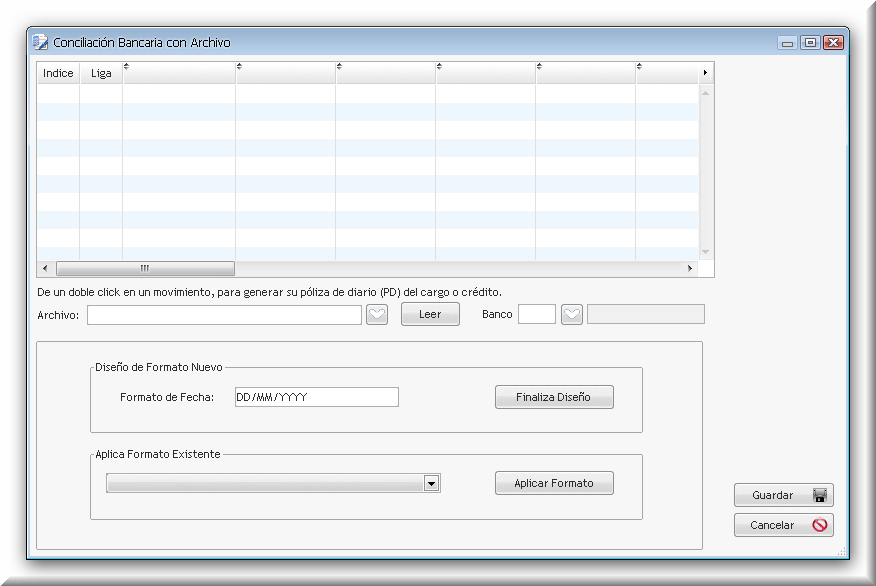
Paso 1: Ingresar el nombre del archivo de texto incluyendo la ubicación (path) o dar click en el botón ![]() para abrir el explorador de Windows®, ubicar y seleccionar el archivo proporcionado por el banco.
para abrir el explorador de Windows®, ubicar y seleccionar el archivo proporcionado por el banco.
Cuenta con formatos existentes?
Paso 2: Dar click en "Leer" se despliega un menu, para que el sistema sepa donde empieza y donde termina una columna y las pueda mostrar en el visor de la forma, elegir una de las siguientes opciones:
Paso 3: Para asignar columnas dar click en el área del título de cada una de las columnas para indicar qué tipo de información contiene dicha columna. Como se aprecia en la gráfica anterior, la tercer columna no tiene nombre (título), está en proceso el indicar el tipo de información que contiene. En la siguiente gráfica se muestra terminado el proceso de asignación
Paso 4: Elegir el formato de fecha, dar click en el botón "Finalizar Diseño" para guardar la configuración, el sistema pide sea ingresado un nombre para llamar al formato recién terminado. En caso de faltar o estar mal la información, el sistema muestra una alerta similar a la siguiente
|
Paso 2: Elegir un formato de los registrados en el área "Aplica Formato Existente". El sistema ordena las columnas de acuerdo al formato seleccionado.
Paso 3: Seleccionar el banco para cargar los movimientos.
Paso 4: Seleccionar la opción de asignación.
Automática: Todos los movimientos que tengan la misma referencia se marcarán. Manual: Se marcará el movimiento seleccionado en el visor del archivo (arriba) y en el visor del formato (abajo). Limpiar: Se desmarca la pareja de movimientos seleccionados en ambos visores Limpiar Todo: Se desmarcan todos los movimientos. |
Paso 5: Si algún movimiento del archivo no se encuentra registrado en el sistema, dar doble click sobre el renglón del movimiento para desplegar la plantilla de captura donde mostrara los campos vacíos para ingresar la información que falte.
Paso 7: Dar click en "Generar" para registrar el asiento contable y en "Guardar" para finalizar.
Paso 8: Imprimir el Reporte de Conciliación para terminar el proceso.